Для начинающих:Резервное копирование
Есть старая шутка: «системные администраторы делятся на тех, кто еще не делает резервное копирование и на тех, кто уже делает резервное копирование». Иногда к этой шутке добавляют третью часть: «и на тех, кто уже делает резервное копирование и проверяет резервные копии».
Введение
В RouterOS существует 2 типа резервных копий: .backup (бинарный файл с конфигурацией) и .rsc (файл в котором вся конфигурация представлена в текстовом виде команд консоли). Тип .rsc нельзя экспортировать или импортировать в графическом режиме, а импортировать можно только через диалог сброса конфигурации.
Полезные материалы по MikroTik
Углубленный курс "Администрирование сетевых устройств MikroTik" Онлайн-курс по MikroTik с дипломом государственного образца РФ. Много лабораторных работ с проверкой официальным тренером MikroTik. С нуля и до уровня MTCNA.
На Telegram-канале Mikrotik сэнсей можно получить доступ к закрытой информации от официального тренера MikroTik. Подписывайтесь
Через графический интерфейс
Формат .backup
Экспорт
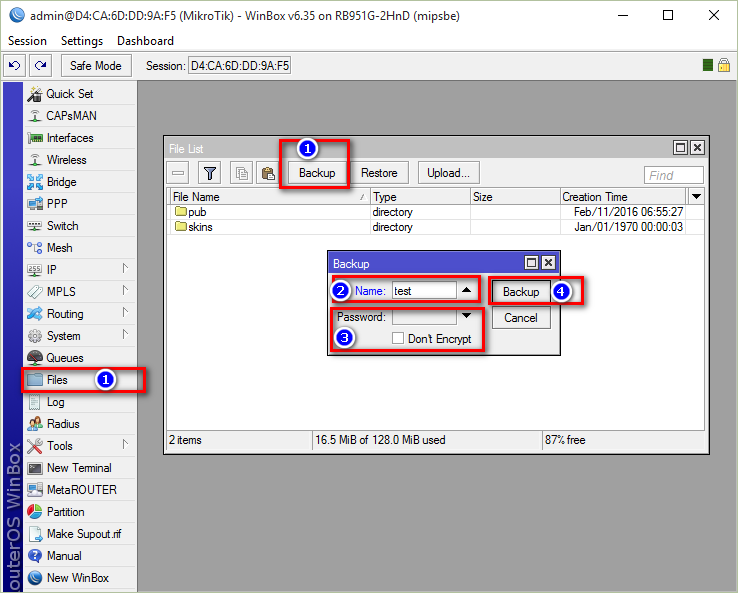
- В раделе Files нажать кнопку Backup
- Ввести желаемое имя
- Задать пароль и шифрование при необходимости
- Нажать кнопку Backup
- В списке файлов должен появится файл с названием которое вы ввели и расширением .backup
Импорт
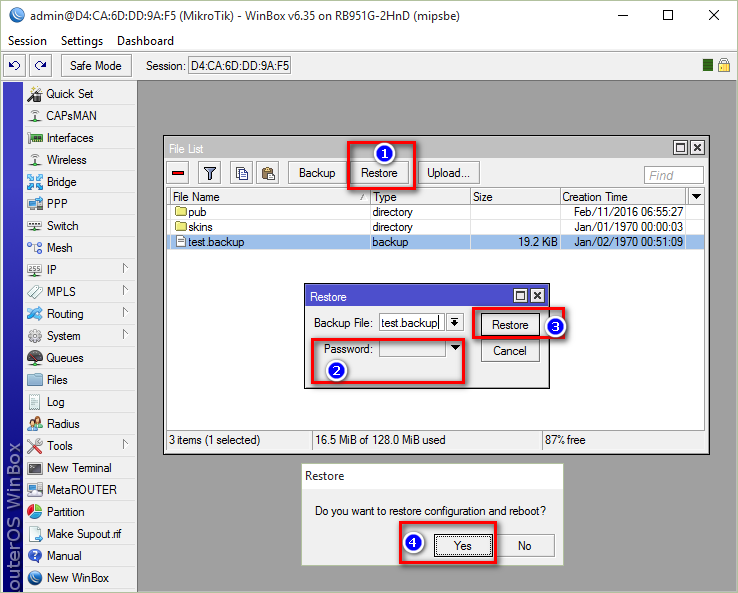
- В раделе Files выбрать нужный файл бэкапа и нажать кнопку Retore
- Ввести пароль, если он был задан
- Нажать кнопку Restore
- Нажать Yes - после этого последует перезагрузка и восстановление конфигурации
Формат .rsc
Экспорт
Экспорт через графический интерфейс не возможен.
Импорт
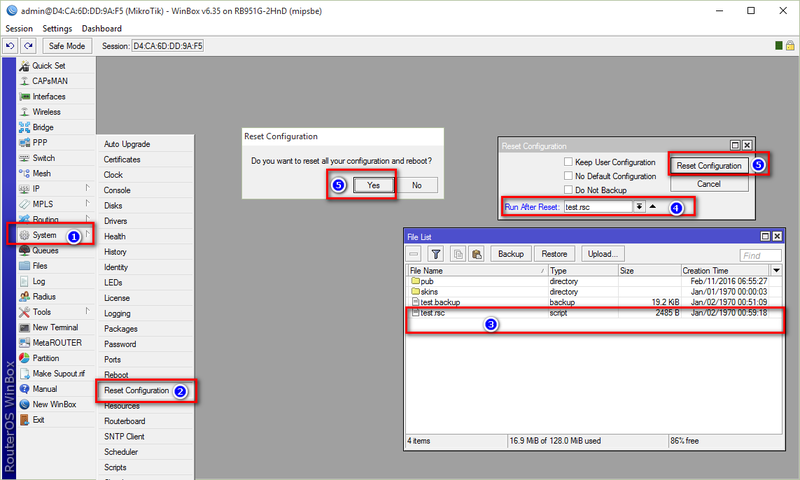
- Выбрать раздел System
- Выбрать раздел Restore
- Свериться со списком файлов раздела Files и выбрать глазами нужный
- Выбрать этот файл в выпадающем списке Run After Reset
- Выбрать Reset Configuration, затем Yes - после этого роутер будет перезагружен и применен выбранный конфигурационный файл
Через консоль
Формат .rsc
Экспорт
При экспорте файл с именем которое вы задали в команде и расширением .rsc появляется в корне раздела Files.
Экспорт всей конфигурации:
export file=test.rsc
Экспорт отдельного раздела (на примере раздела ip adress):
/ip address export file=address.rsc
Импорт
import file=test.rsc
Исправление проблем при импорте или экспорте
- Попробуйте полностью сбросить устройство и применить конфигурацию
- Попробуйте использовать ключ
verbose=yes
Он покажет в каком месте файла остановился импорт, этим же ключем можно пользоваться и при проблемах с экспортом (принцип тот же, покажет место на котором экспорт остановился)
При импорте:
import file=test.rsc verbose=yes
При экспорте:
export file=test.rsc verbose=yes
Формат .backup
Экспорт
system backup save name=test
Импорт
system backup load name=test
У вас может быть запрошен пароль, если вы не устанавливали пароль, то он пуcт и вам просто нужно нажать клавишу enter.
После диалога запроса пароля, будет диалог о перезагрузке, в котором нужно ввести y, после чего будет перезагрузка и восстановление конфигурации из выбранного файла.
Полезные материалы по MikroTik
Углубленный курс "Администрирование сетевых устройств MikroTik" Онлайн-курс по MikroTik с дипломом государственного образца РФ. Много лабораторных работ с проверкой официальным тренером MikroTik. С нуля и до уровня MTCNA.
На Telegram-канале Mikrotik сэнсей можно получить доступ к закрытой информации от официального тренера MikroTik. Подписывайтесь